小度wifi驱动连接不上的处理操作步骤
时间:2022-10-26 15:45
刚入手小度wifi驱动的亲们遇到了连接不上的问题,并且还不太了解相关的处理操作,而小编今天就带来了关于小度wifi驱动连接不上的处理操作步骤,有需要的伙伴一起学习一下吧!
小度wifi驱动连接不上的处理操作步骤

1、首先点击电脑屏幕右下角工具栏中的“网络连接”按钮,在打开的菜单中点击“网络和Internet设置”选项。
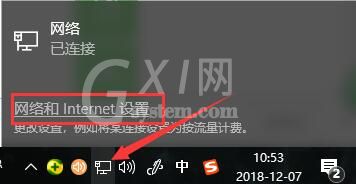
2、之后在界面中找到并点击打开“更改适配器选项”功能。
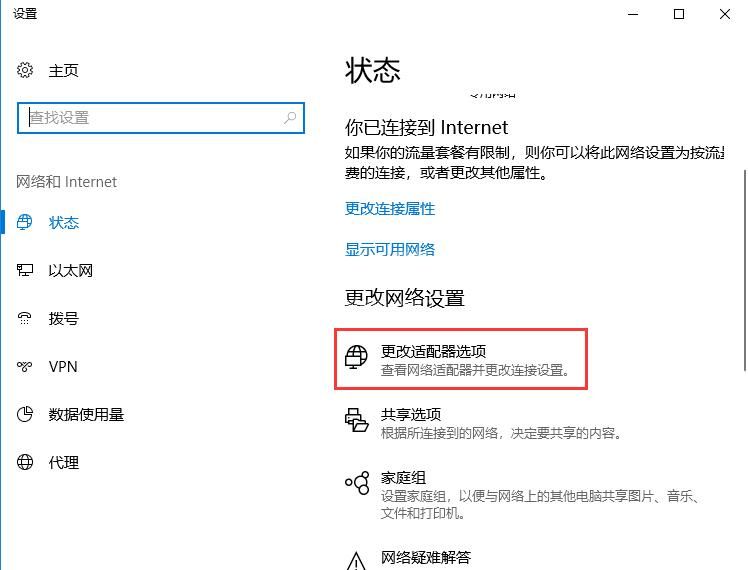
3、之后弹出的窗口中会包含所有已创建的网络,我们使用鼠标右键单击“本地连接”,然后使用鼠标左键点击选择“属性”。
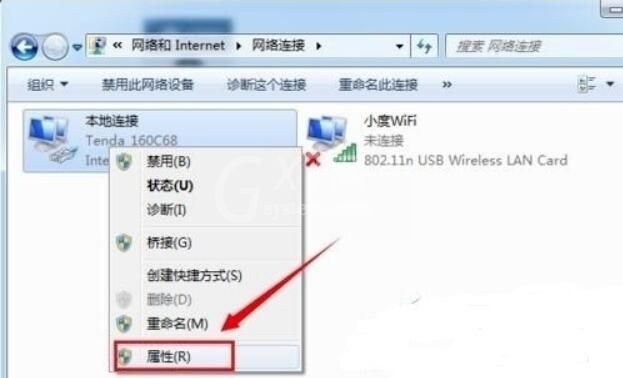
4、之后在打开的“本地连接属性”窗口中,先切换至“共享”标签页。将其中的“允许其他网络用户通过此计算机的Internet连接来连接”选项单击勾选上,并确定修改。这样就能成功解决了,快来试试吧。
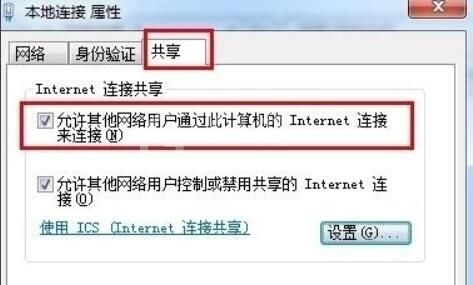
以上这里为各位分享了小度wifi驱动连接不上的处理操作步骤。有需要的朋友赶快来看看本篇文章吧。



























